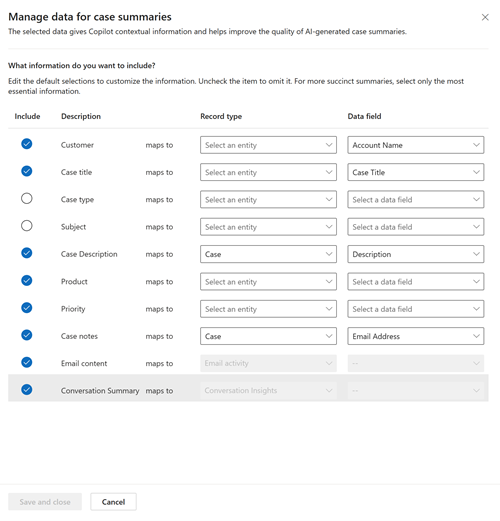Gérer les champs que Copilot utilise pour les résumés d’incidents
Vous pouvez modifier les champs de l’incident source que Copilot utilise pour générer des résumés ou des brouillons de courrier électronique, améliorant ainsi le contexte et l’exactitude des résultats. Vous pouvez également sélectionner un champ personnalisé que le Copilot doit utiliser pour générer des réponses.
Modifier les champs utilisés pour générer les résumés d’incident
Copilot utilise les champs suivants pour générer des résumés d’incident :
- Customer
- Titre de l’incident
- Type d’incident
- Subject
- Description de l’incident
- Produit
- Priorité
- Notes du cas
- Contenu du courrier électronique
- Résumé de la conversation
Dans le centre d’administration Customer Service, procédez comme suit pour mapper vos champs préférés :
- Utilisez l’une des options de navigation suivantes :
- Expérience de l’agent>Productivité>Résumés
- Opérations>Insights>Résumés
- Dans Résumés, pour Résumés d’incident, sélectionnez Gérer les attributs de données. Le volet Attributs des données affiche les attributs que Copilot utilise pour générer un résumé.
- Terminez la procédure suivante.
- Sélectionnez les attributs que Copilot utilise pour générer les résumés d’incident. Copilot ne prend en compte que les champs sélectionnés lors de la génération d’un résumé.
Note
- Vous pouvez définir Note sur l’incident sur une entité personnalisée liée à la table Incident.
- Assurez-vous que le conseiller du service clientèle ou tout autre rôle personnalisé dispose d’autorisations Lecture configurées pour les entités associées. Sinon, Copilot ne pourra pas générer de résumé.
- Assurez-vous que vos agents disposent du
prvReadProductprivilège pour générer un résumé contenant le champ Produit . - Vous ne pouvez pas modifier les valeurs du Contenu de l’e-mail et du Résumé de la conversation que Copilot utilise pour générer des résumés d'incident.
- Pour modifier les attributs par défaut, sélectionnez une autre table et colonne source. Pour l’attribut Client, par exemple, vous pouvez sélectionner Compte comme table source et Nom du compte comme colonne. Lorsque Copilot génère un résumé, il utilise la valeur de la colonne Nom du compte de la table Compte en tant que contact client au lieu de Incident et Contact..
- Sélectionnez Enregistrer et fermer.
- Sélectionnez Enregistrer.